Apple Music เข้ากันไม่ได้กับ Xbox One บทความนี้จะแสดงให้คุณเห็น 2 วิธีในการเล่น Apple Music บน Xbox One คุณสามารถแปลงเพลง Apple Music เป็น MP3 และบันทึกลงใน USB เพื่อเล่นบน Xbox One หรือสตรีม Apple Music บน Xbox One ผ่าน AirPlay
“ฉันต้องการคัดลอกเพลง Apple Music ไปยัง Xbox One ของฉัน เพื่อที่ฉันจะได้เพลิดเพลินกับเพลงโปรดขณะเล่นเกม ใครสามารถช่วยฉันได้บ้าง”
Xbox One เป็นคอนโซลวิดีโอเกมรุ่นที่ 8 ที่พัฒนาโดย Microsoft ให้ความละเอียดสูงกว่าวิดีโอเกมและภาพยนตร์มากกว่าผลิตภัณฑ์รุ่นก่อนๆ และรองรับบริการเพลงต่างๆ เช่น Spotify, Pandora และ Soundcloud อย่างไรก็ตาม Apple Music ไม่รองรับ Xbox One เป็นไปได้ไหมที่จะ เล่น Apple Music บน Xbox One? ใช่! ไม่ต้องกังวล บทความต่อไปนี้จะนำเสนอทางออกที่ดีที่สุดในการจัดการปัญหานี้และช่วยให้คุณฟัง Apple Music บน Xbox One
สารบัญ
ส่วนที่ 1 เหตุใดจึงไม่สามารถเล่น Apple Music บน Xbox One
ต่างจากซีรีส์ Xbox 360 ตรงที่ไม่มีแอพ Apple Music สำหรับ Xbox One อย่างที่เราทราบกันดีว่าแทร็กของ Apple Music อยู่ในรูปแบบ M4P ที่ล็อกด้วย DRM โดย Apple Inc เพิ่ม DRM เพื่อป้องกันไม่ให้ผู้ใช้คัดลอกและถ่ายโอนเพลง Apple Music ไปยังอุปกรณ์ที่ไม่ได้รับอนุญาต เช่น Xbox One, PSP, ผู้เล่น MP3. นี่คือเหตุผลโดยตรงว่าทำไมคุณถึงไม่ได้รับอนุญาต ฟัง Apple Music บน Xbox One.
บนมืออื่น ๆ , Xbox One รองรับ MP3, WAV, WMA, AAC (ไม่มีการป้องกัน)ฯลฯ เรื่องน่าเศร้าก็คือเพลง Apple Music M4P ไม่รองรับ Xbox One ในกรณีดังกล่าว ในการถ่ายโอนเพลง Apple Music ไปยัง Xbox One เพื่อฟัง คุณจะต้องใช้เครื่องมือของบริษัทอื่นเพื่อแปลง Apple Music เป็นรูปแบบที่แอป Xbox One รองรับ เช่น MP3, WAV, AAC เป็นต้น ที่นี่ เราขอแนะนำตัวแปลง Apple Music ที่ทรงพลังและเชื่อถือได้ – TunesBank Apple Music Converter
ส่วนที่ 2 แปลง Apple Music เป็น MP3 และโอนไปยัง Xbox One
ตัวแปลงเพลง Apple TunesBank เป็นการลบ Apple Music DRM และ Apple Music Converter ที่โดดเด่น ซอฟต์แวร์ที่เชื่อถือได้นี้สามารถช่วยคุณหยุดการป้องกัน DRM จากเพลง Apple Music และแปลงแทร็ก Apple Music เป็น MP3 ที่ Xbox One รองรับได้อย่างสมบูรณ์แบบ นอกจากนี้ ไฟล์ Apple Music ที่แปลงแล้วจะรักษาคุณภาพเอาต์พุตดั้งเดิม 100% และแท็ก ID3 อย่างไรก็ตาม TunesBank สามารถแปลงแทร็ก Apple Music, เพลง iTunes M4P, หนังสือเสียง, หนังสือเสียง Audible เป็น MP3, WAV, M4A, AAC , AC3, FLAC ด้วยความเร็วที่เร็วขึ้น 10 เท่า
ด้วยความช่วยเหลือของ TunesBank Apple Music Converter คุณไม่เพียงแต่สามารถเก็บเพลง Apple Music ได้ตลอดไปบน PC/Mac เท่านั้น แต่ยังคัดลอกไปยังเครื่องเล่นสื่อหรืออุปกรณ์พกพาใดๆ เช่น Xbox One, Xbox One S/X, Xbox360, Sony Walkman, แอปเปิ้ลทีวี เป็นต้น
คุณสมบัติหลักของ TunesBank Apple Music Converter
- ตัด DRM จาก Apple Music, เพลง iTunes M4P, หนังสือเสียง ฯลฯ
- แปลงแทร็ก Apple Music เป็น MP3, WAV, M4A, AAC, AC3, FLAC โดยไม่สูญเสียข้อมูล
- การแปลงเป็นชุด แปลง Apple Music ด้วยความเร็วที่เร็วขึ้น 10 เท่า
- รักษาแท็ก ID3 และข้อมูลเมตาทั้งหมด: ชื่อ อัลบั้ม ศิลปิน ผู้แต่ง ฯลฯ
- บันทึกเพลง/เพลย์ลิสต์ของ Apple Music เป็นไฟล์ในเครื่องบน Windows หรือ Mac
- เพลิดเพลินกับ Apple Music บนอุปกรณ์ใดก็ได้: Xbox จริงจัง, เครื่องเล่น MP3, iPod Nano ฯลฯ
- เข้ากันได้กับ Windows 7/8/8.1/10/11 และ Mac OS 10.11-11
บทช่วยสอน: วิธีเล่น Apple Music บน Xbox One
ขั้นแรก ให้คลิกปุ่มด้านบนเพื่อดาวน์โหลดเวอร์ชันของ TunesBank Apple Music Converter ที่คุณต้องการ และโปรดตรวจสอบให้แน่ใจว่าได้ดาวน์โหลดและติดตั้งแอป iTunes บนคอมพิวเตอร์ของคุณแล้ว
ขั้นตอนที่ 1: เรียกใช้ TunesBank Apple Music Converter
โปรดเรียกใช้ TunesBank Apple Music Converter บนคอมพิวเตอร์ของคุณและลงชื่อเข้าใช้ Apple ID และรหัสผ่านของคุณ จากนั้นดำเนินการต่อ
ขั้นตอนที่ 2: เพิ่ม Apple Music Tracks เพื่อแปลง
คุณจะเข้าสู่ Apple Music Web Player และเข้าถึงไลบรารีเพลงของคุณ เพียงคลิกที่ "เพลง" หรือ "เพลย์ลิสต์" แล้วลากไปยังไอคอน "+"
จากนั้นเลือกเพลง Apple Music ที่ต้องการโดยทำเครื่องหมายในช่อง
ขั้นตอนที่ 3: เลือกรูปแบบผลลัพธ์
หากต้องการเล่นเพลง Apple Music บน Xbox One หรือเวอร์ชันจริงจังอื่นๆ คุณสามารถเลือก MP3 เป็นรูปแบบเอาต์พุตได้
คลิกที่ “แถบเมนู” > “ค่ากำหนด” ในหน้าต่างป๊อปอัป คุณสามารถปรับรูปแบบผลลัพธ์ คุณภาพผลลัพธ์ บิตเรต อัตราตัวอย่าง ฯลฯ
ขั้นตอนที่ 4: เริ่มแปลงเพลง Apple Music เป็น MP3
คลิกที่ "แปลง" เพื่อเริ่มแปลงเพลง Apple Music เป็นรูปแบบ MP3 ปลอด DRM
หลังจากแปลงแล้ว คุณสามารถคลิก "เสร็จสิ้น" > "ดูไฟล์ผลลัพธ์" เพื่อค้นหาไฟล์ Apple Music ที่แปลงแล้ว
ขั้นตอนที่ 5: คัดลอก Apple Music ไปยัง USB Drive เพื่อเล่นบน Xbox One
โปรดเชื่อมต่อไดรฟ์ USB กับคอมพิวเตอร์ของคุณ จากนั้นคัดลอกแทร็ก Apple Music ที่แปลงแล้วไปยังไดรฟ์ USB เมื่อเสร็จแล้ว ให้นำไดรฟ์ USB ออกจากคอมพิวเตอร์ หลังจากนั้น คุณสามารถเสียบไดรฟ์ USB Xbox One เพื่อเพลิดเพลินกับเพลง Apple Music
ส่วนที่ 3 สตรีม Apple Music บน Xbox One ผ่าน AirServer Connect
หากต้องการเล่นแทร็ก Apple Music บน Xbox One คุณยังสามารถเชื่อมต่ออุปกรณ์ Xbox One และ iOS ผ่าน AirServer
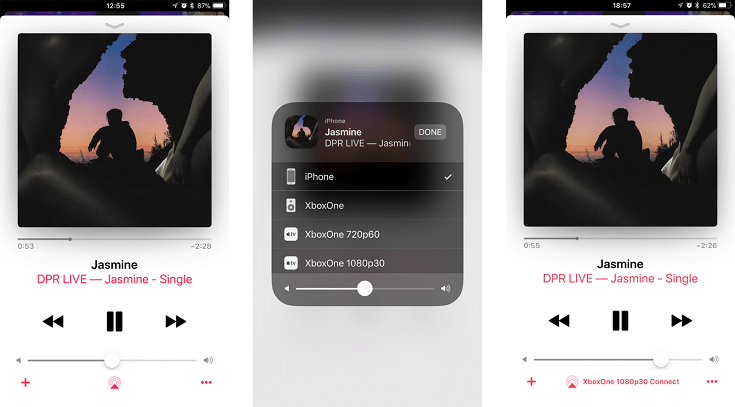
ขั้นตอนที่ 1: เปิดแอป Apple Music บนอุปกรณ์ iOS ของคุณ
ขั้นตอนที่ 2: ปัดหน้าจอ iPhone ขึ้นเพื่อเปิดปุ่ม “AirPlay”
ขั้นตอนที่ 3: สุดท้าย เลือกอุปกรณ์ “XboxOne” เพื่อเชื่อมต่อกับ iPhone ของคุณ ตอนนี้คุณสามารถเริ่มสตรีม Apple Music ไปยัง Xbox One ได้แล้ว
สรุป
ตอนนี้คุณมี 2 วิธีในการเพลิดเพลินกับ Apple Music บน Xbox One โดยใช้ ตัวแปลงเพลง Apple TunesBankคุณยังสามารถฟังเพลง Apple Music บนอุปกรณ์พกพาอื่นๆ เช่น เครื่องเล่น MP3, iPod Nano, PS4, โทรศัพท์ Android และอื่นๆ ยิ่งไปกว่านั้น คุณยังสามารถบันทึกเพลง Apple Music ตลอดไปบน PC/Mac มันเป็นเครื่องมือที่ขาดไม่ได้สำหรับคุณ นอกจากนี้คุณยังสามารถสตรีม Apple Music ไปยัง Xbox One ผ่าน AirPlay
บทความที่เกี่ยวข้อง
- Apple Music Converter สำหรับ Mac
- เบิร์น Apple Music ลง CD
- วิธีรับ Apple Music ฟรีตลอดกาล
- 5 วิธีในการเล่น Apple Music ในรถยนต์
- วิธีใส่ Apple Music บน iPod Nano
- วิธีลบ DRM ออกจาก Apple Music
- 4 วิธีในการลบ DRM ออกจาก iTunes Music
- เล่น Apple Music บนเครื่องเล่น MP3 แบบออฟไลน์
- วิธีเล่น Apple Music บน Apple Watch โดยไม่ใช้ iPhone
- วิธีแปลงเพลง iTunes M4P เป็น MP3
- 10 วิธีในการแปลงหนังสือเสียงเป็น MP3
















ขอบคุณสำหรับเนื้อหา พรมในพื้นที่และร้านขายของตกแต่งบ้านออนไลน์ สวัสดีผู้ดูแลระบบ. ซอ ฮิซเมติ Skype : live:by_umut
สวัสดี ฉันอยากให้คุณรู้ว่าฉันได้เพิ่มไซต์ของคุณลงในบุ๊กมาร์ก Google ของฉันเนื่องจากการจัดวางของคุณ แต่จริงๆ แล้ว ฉันเชื่อว่าเว็บไซต์ของคุณมีธีมที่สดใหม่ที่สุดที่ฉันเคยเจอมา ซอ ฮิซเมติ Skype : live:by_umut
ขอบคุณสำหรับเนื้อหาที่ดี สวัสดีผู้ดูแลระบบ. ซอ ฮิซเมติ Skype : live:by_umut
ขอบคุณสำหรับเนื้อหา พรมในพื้นที่และร้านขายของตกแต่งบ้านออนไลน์ สวัสดีผู้ดูแลระบบ. ซอ ฮิซเมติ Skype : live:by_umut
ขอบคุณสำหรับเนื้อหา พรมในพื้นที่และร้านขายของตกแต่งบ้านออนไลน์ สวัสดีผู้ดูแลระบบ. ซอ ฮิซเมติ Skype : live:by_umut
โพสต์ที่ดีขอบคุณ สวัสดีผู้ดูแลระบบ.中产线播放免费人成视频播放
สวัสดี ฉันอยากให้คุณรู้ว่าฉันได้เพิ่มไซต์ของคุณลงในบุ๊กมาร์ก Google ของฉันเนื่องจากการจัดวางของคุณ แต่จริงๆ แล้ว ฉันเชื่อว่าเว็บไซต์ของคุณมีธีมที่สดใหม่ที่สุดที่ฉันเคยเจอมา ซอ ฮิซเมติ Skype : live:by_umut
สวัสดี ฉันอยากให้คุณรู้ว่าฉันได้เพิ่มไซต์ของคุณลงในบุ๊กมาร์ก Google ของฉันเนื่องจากการจัดวางของคุณ แต่จริงๆ แล้ว ฉันเชื่อว่าเว็บไซต์ของคุณมีธีมที่สดใหม่ที่สุดที่ฉันเคยเจอมา ซอ ฮิซเมติ Skype : live:by_umut
ขอบคุณโพสต์ที่ดี สวัสดีผู้ดูแลระบบ Seo Hizmeti Skype : live:by_umut
สวัสดี ฉันอยากให้คุณรู้ว่าฉันได้เพิ่มไซต์ของคุณลงในบุ๊กมาร์ก Google ของฉันเนื่องจากการจัดวางของคุณ แต่จริงๆ แล้ว ฉันเชื่อว่าเว็บไซต์ของคุณมีธีมที่สดใหม่ที่สุดที่ฉันเคยเจอมา ซอ ฮิซเมติ Skype : live:by_umut
ฉันชอบอ่านบทความที่ยอดเยี่ยมเช่นนี้จริงๆ บทความที่เป็นประโยชน์ สวัสดีผู้ดูแลระบบ. ซอ ฮิซเมติ Skype : live:by_umut
CBD เกินความคาดหมายของฉันในทุก ๆ ด้านขอบคุณ ขายน้ำมัน cbd พร้อม thc- ฉันต่อสู้กับอาการนอนไม่หลับมานานหลายปี และหลังจากเรียกร้อง CBD ในช่วงที่สำคัญที่สุด ฉันก็เคยประสบกับการนอนหลับพักผ่อนอย่างเต็มอิ่ม มันเหมือนกับมีแรงถูกยกออกจากรอยไหล่ของฉัน ผลกระทบที่สงบเงียบนั้นมีความเมตตาแม้จะเป็นวิชาการก็ตาม ทำให้ฉันพูดช้าลงอย่างเป็นธรรมชาติโดยไม่รู้สึกมึนงงในเช้าวันรุ่งขึ้น ฉันยังสังเกตเห็นว่าความปรารถนาในเวลากลางวันของฉันลดลง ซึ่งเป็นสิ่งที่ไม่คาดคิดแต่ได้รับโบนัส ความลำเอียงนั้นไร้ยางอายเพียงนาทีเดียว แต่ก็ไม่มีอะไรที่ทนไม่ได้ โดยรวมแล้ว CBD เป็นตัวเปลี่ยนเกมของปัญหาการงีบหลับและความวิตกกังวลของฉัน และฉันรู้สึกซาบซึ้งที่ได้ค้นพบประโยชน์ของมัน
บทความดีๆ สร้างแรงบันดาลใจ ขอบคุณครับ สวัสดีผู้ดูแลระบบ. ซอ ฮิซเมติ Skype : live:by_umut
ท้ายที่สุดแล้ว ฉันจะอัปโหลดลิงก์ขาเข้า – คั่นหน้าเว็บไซต์นี้ซึ่งเป็นเว็บไซต์ที่ดีและโพสต์ที่ให้ข้อมูลได้ดีเพียงใด ขอแสดงความนับถือผู้อ่าน ซอ ฮิซเมติ Skype : live:by_umut
สวัสดี ฉันอยากให้คุณรู้ว่าฉันได้เพิ่มไซต์ของคุณลงในบุ๊กมาร์ก Google ของฉันเนื่องจากการจัดวางของคุณ แต่จริงๆ แล้ว ฉันเชื่อว่าไซต์อินเทอร์เน็ตของคุณมี 1 ธีมใหม่ล่าสุดที่ฉันเคยเจอ Seo Hizmeti Skype : live:by_umut
ฉันชอบอ่านบทความที่ยอดเยี่ยมเช่นนี้จริงๆ บทความที่เป็นประโยชน์ สวัสดีผู้ดูแลระบบ. ซอ ฮิซเมติ Skype : live:by_umut
สวัสดี! ฉันสาบานได้เลยว่าฉันเคยไปที่บล็อกนี้มาก่อน แต่หลังจากอ่านโพสต์บางส่วนแล้ว ฉันก็รู้ว่ามันใหม่สำหรับฉัน ซอ ฮิซเมติ Skype : live:by_umut
โพสต์ที่ดีขอบคุณ สวัสดีผู้ดูแลระบบ. ซอ ฮิซเมติ Skype : live:by_umut
ทุกอย่างเปิดกว้างมากและมีการอธิบายปัญหาที่ชัดเจนมาก เป็นข้อมูลอย่างแท้จริง活婴儿色情ฟิ
ขอบคุณโพสต์ที่ดี สวัสดีผู้ดูแลระบบ Seo Hizmeti Skype : live:by_umut
ทุกอย่างเปิดกว้างมากและมีการอธิบายปัญหาที่ชัดเจนมาก เป็นข้อมูลอย่างแท้จริง活婴儿色情ฟิ
สวัสดีผู้ดูแลระบบ รายการที่ดี นี่คือเว็บไซต์ของฉัน คาซิบอม
สวัสดี ฉันอยากให้คุณรู้ว่าฉันได้เพิ่มไซต์ของคุณลงในบุ๊กมาร์ก Google ของฉันเนื่องจากการจัดวางของคุณ แต่จริงๆ แล้ว ฉันเชื่อว่าไซต์อินเทอร์เน็ตของคุณมีธีมที่สดใหม่ที่สุดที่ฉันเคยเจอมา 儿童色情
ขอบคุณสำหรับบทความดีๆ สวัสดีผู้ดูแลระบบ 免费人成视频播放
บทความดีๆ สร้างแรงบันดาลใจ ขอบคุณครับ สวัสดีผู้ดูแลระบบ.中产线播放免费人成视频播放
ขอบคุณโพสต์ที่ดี สวัสดีผู้ดูแลระบบ 免费人成视频播放
ขอบคุณสำหรับบทความดีๆ สวัสดีผู้ดูแลระบบ 免费人成视频播放
โพสต์ที่ดีขอบคุณ สวัสดีผู้ดูแลระบบ.中产线播放免费人成视频播放
ท้ายที่สุดแล้ว ฉันจะอัปโหลดลิงก์ขาเข้า – คั่นหน้าเว็บไซต์นี้ซึ่งเป็นเว็บไซต์ที่ดีและโพสต์ที่ให้ข้อมูลได้ดีเพียงใด ขอแสดงความนับถือ Reader.儿童色情ฝา
คาซิบอม คาซิบอม คาซิบอม คาซิบอม คาซิบอม
ขอบคุณสำหรับเนื้อหา พรมในพื้นที่และร้านขายของตกแต่งบ้านออนไลน์ สวัสดีผู้ดูแลระบบ.中产线播放免费人成视频播放
ข้อมูลดีๆ. โชคดีที่ฉันเข้าถึงเว็บไซต์ของคุณโดยบังเอิญ ฉันบุ๊กมาร์กไว้現場兒童色情ฝา
สวัสดี! ฉันสาบานได้เลยว่าฉันเคยไปที่บล็อกนี้มาก่อน แต่หลังจากอ่านโพสต์บางส่วนแล้ว ฉันก็รู้ว่ามันใหม่สำหรับฉัน兒童色情
สวัสดี ฉันอยากให้คุณรู้ว่าฉันได้เพิ่มไซต์ของคุณลงในบุ๊กมาร์ก Google ของฉันเนื่องจากการจัดวางของคุณ แต่จริงๆ แล้ว ฉันเชื่อว่าไซต์อินเทอร์เน็ตของคุณมีธีมที่สดใหม่ที่สุดที่ฉันเคยเจอมา
ขอบคุณสำหรับข้อมูลที่ดี สวัสดีผู้ดูแลระบบ.中产线播放免费人成视频播放
ขอบคุณสำหรับเนื้อหาที่ดี สวัสดีผู้ดูแลระบบ.中产线播放免费人成视频播放
ขอบคุณบทความดีดีเกี่ยวกับน้ำมันหอมระเหย สวัสดีผู้ดูแลระบบ.中产线播放免费人成视频播放
ฉันชอบอ่านบทความที่ยอดเยี่ยมเช่นนี้จริงๆ บทความที่เป็นประโยชน์ สวัสดีผู้ดูแลระบบ.中产线播放免费人成视频播放
ขอบคุณโพสต์ที่ดี สวัสดีผู้ดูแลระบบ .Seo Paketi Skype: [ป้องกันอีเมล] -_- สด:by_umut
โพสต์ที่ดีขอบคุณ สวัสดีผู้ดูแลระบบ. ซอ ปาเกติ Skype: [ป้องกันอีเมล] -_- สด:by_umut
สวัสดี! ฉันสาบานได้เลยว่าฉันเคยไปที่บล็อกนี้มาก่อน แต่หลังจากอ่านโพสต์บางส่วนแล้ว ฉันก็รู้ว่ามันใหม่สำหรับฉัน Seo Paketi Skype: [ป้องกันอีเมล] -_- สด:by_umut
สวัสดี! ฉันสาบานได้เลยว่าฉันเคยไปที่บล็อกนี้มาก่อน แต่หลังจากอ่านโพสต์บางส่วนแล้ว ฉันก็รู้ว่ามันใหม่สำหรับฉัน Seo Paketi Skype: [ป้องกันอีเมล] -_- สด:by_umut
สวัสดี ฉันอยากให้คุณรู้ว่าฉันได้เพิ่มไซต์ของคุณลงในบุ๊กมาร์ก Google ของฉันเนื่องจากการจัดวางของคุณ แต่จริงๆ แล้ว ฉันเชื่อว่าไซต์อินเทอร์เน็ตของคุณมี 1 ธีมใหม่ล่าสุดที่ฉันเคยเจอ Seo Paketi Skype: [ป้องกันอีเมล] -_- สด:by_umut
ฉันชอบอ่านบทความที่ยอดเยี่ยมเช่นนี้จริงๆ บทความที่เป็นประโยชน์ สวัสดีผู้ดูแลระบบ. ซอ ปาเกติ Skype: [ป้องกันอีเมล] -_- สด:by_umut
ขอบคุณสำหรับข้อมูลที่ดี สวัสดีผู้ดูแลระบบ. ซอ ปาเกติ Skype: [ป้องกันอีเมล] -_- สด:by_umut
ขอบคุณสำหรับบทความดีๆ สวัสดีผู้ดูแลระบบ .Seo Paketi Skype: [ป้องกันอีเมล] -_- สด:by_umut
สวัสดี! ฉันสาบานได้เลยว่าฉันเคยไปที่บล็อกนี้มาก่อน แต่หลังจากอ่านโพสต์บางส่วนแล้ว ฉันก็รู้ว่ามันใหม่สำหรับฉัน Seo Paketi Skype: [ป้องกันอีเมล] -_- สด:by_umut
ทุกอย่างเปิดกว้างมากและมีการอธิบายปัญหาที่ชัดเจนมาก เป็นข้อมูลอย่างแท้จริง Seo Paketi Skype: [ป้องกันอีเมล] -_- สด:by_umut
โพสต์ที่ดีขอบคุณ สวัสดีผู้ดูแลระบบ. ซอ ปาเกติ Skype: [ป้องกันอีเมล] -_- สด:by_umut
ขอบคุณสำหรับเนื้อหาที่ดี สวัสดีผู้ดูแลระบบ. ซอ ปาเกติ Skype: [ป้องกันอีเมล] -_- สด:by_umut
สวัสดี ฉันอยากให้คุณรู้ว่าฉันได้เพิ่มไซต์ของคุณลงในบุ๊กมาร์ก Google ของฉันเนื่องจากการจัดวางของคุณ แต่จริงๆ แล้ว ฉันเชื่อว่าไซต์อินเทอร์เน็ตของคุณมี 1 ธีมใหม่ล่าสุดที่ฉันเคยเจอ Seo Paketi Skype: [ป้องกันอีเมล] -_- สด:by_umut
ขอบคุณสำหรับเนื้อหาที่ดี สวัสดีผู้ดูแลระบบ. ซอ ปาเกติ Skype: [ป้องกันอีเมล] -_- สด:by_umut
ขอบคุณโพสต์ที่ดี สวัสดีผู้ดูแลระบบ .Seo Paketi Skype: [ป้องกันอีเมล] -_- สด:by_umut
โพสต์ที่ดีขอบคุณ สวัสดีผู้ดูแลระบบ. ซอ ปาเกติ Skype: [ป้องกันอีเมล] -_- สด:by_umut
สวัสดี ฉันอยากให้คุณรู้ว่าฉันได้เพิ่มไซต์ของคุณลงในบุ๊กมาร์ก Google ของฉันเนื่องจากการจัดวางของคุณ แต่จริงๆ แล้ว ฉันเชื่อว่าไซต์อินเทอร์เน็ตของคุณมี 1 ธีมใหม่ล่าสุดที่ฉันเคยเจอ Seo Paketi Skype: [ป้องกันอีเมล] -_- สด:by_umut
ข้อมูลดีๆ. โชคดีที่ฉันเข้าถึงเว็บไซต์ของคุณโดยบังเอิญ ฉันบุ๊กมาร์กไว้ ซอ ปาเกติ Skype: [ป้องกันอีเมล] -_- สด:by_umut
ขอบคุณโพสต์ที่ดี สวัสดีผู้ดูแลระบบ .Seo Paketi Skype: [ป้องกันอีเมล] -_- สด:by_umut
สวัสดี ฉันอยากให้คุณรู้ว่าฉันได้เพิ่มไซต์ของคุณลงในบุ๊กมาร์ก Google ของฉันเนื่องจากการจัดวางของคุณ แต่จริงๆ แล้ว ฉันเชื่อว่าไซต์อินเทอร์เน็ตของคุณมี 1 ธีมใหม่ล่าสุดที่ฉันเคยเจอ Seo Paketi Skype: [ป้องกันอีเมล] -_- สด:by_umut
ทุกอย่างเปิดกว้างมากและมีการอธิบายปัญหาที่ชัดเจนมาก เป็นข้อมูลอย่างแท้จริง Seo Paketi Skype: [ป้องกันอีเมล] -_- สด:by_umut
ขอบคุณสำหรับเนื้อหา พรมในพื้นที่และร้านขายของตกแต่งบ้านออนไลน์ สวัสดีผู้ดูแลระบบ. ซอ ปาเกติ Skype: [ป้องกันอีเมล] -_- สด:by_umut
ขอบคุณสำหรับบทความดีๆ สวัสดีผู้ดูแลระบบ .Seo Paketi Skype: [ป้องกันอีเมล] -_- สด:by_umut
ขอบคุณสำหรับข้อมูลที่ดี สวัสดีผู้ดูแลระบบ. ซอ ปาเกติ Skype: [ป้องกันอีเมล] -_- สด:by_umut
บทความดีๆ สร้างแรงบันดาลใจ ขอบคุณครับ สวัสดีผู้ดูแลระบบ. ซอ ปาเกติ Skype: [ป้องกันอีเมล] -_- สด:by_umut
สวัสดี ฉันอยากให้คุณรู้ว่าฉันได้เพิ่มไซต์ของคุณลงในบุ๊กมาร์ก Google ของฉันเนื่องจากการจัดวางของคุณ แต่จริงๆ แล้ว ฉันเชื่อว่าไซต์อินเทอร์เน็ตของคุณมี 1 ธีมใหม่ล่าสุดที่ฉันเคยเจอ Seo Paketi Skype: [ป้องกันอีเมล] -_- สด:by_umut
ขอบคุณสำหรับเนื้อหา พรมในพื้นที่และร้านขายของตกแต่งบ้านออนไลน์ สวัสดีผู้ดูแลระบบ. ซอ ปาเกติ Skype: [ป้องกันอีเมล] -_- สด:by_umut
ขอบคุณโพสต์ที่ดี สวัสดีผู้ดูแลระบบ .Seo Paketi Skype: [ป้องกันอีเมล] -_- สด:by_umut
สวัสดี! ฉันสาบานได้เลยว่าฉันเคยไปที่บล็อกนี้มาก่อน แต่หลังจากอ่านโพสต์บางส่วนแล้ว ฉันก็รู้ว่ามันใหม่สำหรับฉัน Seo Paketi Skype: [ป้องกันอีเมล] -_- สด:by_umut
ข้อมูลดีๆ. โชคดีที่ฉันเข้าถึงเว็บไซต์ของคุณโดยบังเอิญ ฉันบุ๊กมาร์กไว้ ซอ ปาเกติ Skype: [ป้องกันอีเมล] -_- สด:by_umut
ทุกอย่างเปิดกว้างมากและมีการอธิบายปัญหาที่ชัดเจนมาก เป็นข้อมูลอย่างแท้จริง Seo Paketi Skype: [ป้องกันอีเมล] -_- สด:by_umut
ขอบคุณบทความดีดีเกี่ยวกับน้ำมันหอมระเหย สวัสดีผู้ดูแลระบบ. ซอ ปาเกติ Skype: [ป้องกันอีเมล] -_- สด:by_umut
ขอบคุณบทความดีดีเกี่ยวกับน้ำมันหอมระเหย สวัสดีผู้ดูแลระบบ. ซอ ปาเกติ Skype: [ป้องกันอีเมล] -_- สด:by_umut
ฉันชอบอ่านบทความที่ยอดเยี่ยมเช่นนี้จริงๆ บทความที่เป็นประโยชน์ สวัสดีผู้ดูแลระบบ. ซอ ปาเกติ Skype: [ป้องกันอีเมล] -_- สด:by_umut
ขอบคุณสำหรับบทความดีๆ สวัสดีผู้ดูแลระบบ .Seo Paketi Skype: [ป้องกันอีเมล] -_- สด:by_umut
ขอบคุณโพสต์ที่ดี สวัสดีผู้ดูแลระบบ 免费人成视频播放
ขอบคุณสำหรับบทความดีๆ สวัสดีผู้ดูแลระบบ 免费人成视频播放
ทุกอย่างเปิดกว้างมากและมีการอธิบายปัญหาที่ชัดเจนมาก เป็นข้อมูลอย่างแท้จริง活婴儿色情ฟิ
ข้อมูลดีๆ. โชคดีที่ฉันเข้าถึงเว็บไซต์ของคุณโดยบังเอิญ ฉันบุ๊กมาร์กไว้ ซอ ปาเกติ Skype: [ป้องกันอีเมล] -_- สด:by_umut
บทความดีๆ สร้างแรงบันดาลใจ ขอบคุณครับ สวัสดีผู้ดูแลระบบ. ซอ ปาเกติ Skype: [ป้องกันอีเมล] -_- สด:by_umut
ขอบคุณบทความดีดีเกี่ยวกับน้ำมันหอมระเหย สวัสดีผู้ดูแลระบบ. ซอ ปาเกติ Skype: [ป้องกันอีเมล] -_- สด:by_umut
ขอบคุณสำหรับเนื้อหาที่ดี สวัสดีผู้ดูแลระบบ. ซอ ปาเกติ Skype: [ป้องกันอีเมล] -_- สด:by_umut
ท้ายที่สุดแล้ว ฉันจะอัปโหลดลิงก์ขาเข้า – คั่นหน้าเว็บไซต์นี้ซึ่งเป็นเว็บไซต์ที่ดีและโพสต์ที่ให้ข้อมูลได้ดีเพียงใด ขอแสดงความนับถือ Reader.Seo Paketi Skype: [ป้องกันอีเมล] -_- สด:by_umut
สวัสดี! ฉันสาบานได้เลยว่าฉันเคยไปที่บล็อกนี้มาก่อน แต่หลังจากอ่านโพสต์บางส่วนแล้ว ฉันก็รู้ว่ามันใหม่สำหรับฉัน Seo Paketi Skype: [ป้องกันอีเมล] -_- สด:by_umut
สวัสดี ฉันอยากให้คุณรู้ว่าฉันได้เพิ่มไซต์ของคุณลงในบุ๊กมาร์ก Google ของฉันเนื่องจากการจัดวางของคุณ แต่จริงๆ แล้ว ฉันเชื่อว่าไซต์อินเทอร์เน็ตของคุณมี 1 ธีมใหม่ล่าสุดที่ฉันเคยเจอ Seo Paketi Skype: [ป้องกันอีเมล] -_- สด:by_umut
สวัสดี! ฉันสาบานได้เลยว่าฉันเคยไปที่บล็อกนี้มาก่อน แต่หลังจากอ่านโพสต์บางส่วนแล้ว ฉันก็รู้ว่ามันใหม่สำหรับฉัน Seo Paketi Skype: [ป้องกันอีเมล] -_- สด:by_umut
สวัสดี ฉันอยากให้คุณรู้ว่าฉันได้เพิ่มไซต์ของคุณลงในบุ๊กมาร์ก Google ของฉันเนื่องจากการจัดวางของคุณ แต่จริงๆ แล้ว ฉันเชื่อว่าไซต์อินเทอร์เน็ตของคุณมี 1 ธีมใหม่ล่าสุดที่ฉันเคยเจอ Seo Paketi Skype: [ป้องกันอีเมล] -_- สด:by_umut
ขอบคุณโพสต์ที่ดี สวัสดีผู้ดูแลระบบ .Seo Paketi Skype: [ป้องกันอีเมล] -_- สด:by_umut
โพสต์ที่ดีขอบคุณ สวัสดีผู้ดูแลระบบ. ซอ ปาเกติ Skype: [ป้องกันอีเมล] -_- สด:by_umut
ฉันชอบอ่านบทความที่ยอดเยี่ยมเช่นนี้จริงๆ บทความที่เป็นประโยชน์ สวัสดีผู้ดูแลระบบ. ซอ ปาเกติ Skype: [ป้องกันอีเมล] -_- สด:by_umut
ท้ายที่สุดแล้ว ฉันจะอัปโหลดลิงก์ขาเข้า – คั่นหน้าเว็บไซต์นี้ซึ่งเป็นเว็บไซต์ที่ดีและโพสต์ที่ให้ข้อมูลได้ดีเพียงใด ขอแสดงความนับถือ Reader.Seo Paketi Skype: [ป้องกันอีเมล] -_- สด:by_umut
สวัสดี! ฉันสาบานได้เลยว่าฉันเคยไปที่บล็อกนี้มาก่อน แต่หลังจากอ่านโพสต์บางส่วนแล้ว ฉันก็รู้ว่ามันใหม่สำหรับฉัน Seo Paketi Skype: [ป้องกันอีเมล] -_- สด:by_umut
สวัสดี ฉันอยากให้คุณรู้ว่าฉันได้เพิ่มไซต์ของคุณลงในบุ๊กมาร์ก Google ของฉันเนื่องจากการจัดวางของคุณ แต่จริงๆ แล้ว ฉันเชื่อว่าไซต์อินเทอร์เน็ตของคุณมี 1 ธีมใหม่ล่าสุดที่ฉันเคยเจอ Seo Paketi Skype: [ป้องกันอีเมล] -_- สด:by_umut
ขอบคุณสำหรับบทความดีๆ สวัสดีผู้ดูแลระบบ .Seo Paketi Skype: [ป้องกันอีเมล] -_- สด:by_umut
ท้ายที่สุดแล้ว ฉันจะอัปโหลดลิงก์ขาเข้า – คั่นหน้าเว็บไซต์นี้ซึ่งเป็นเว็บไซต์ที่ดีและโพสต์ที่ให้ข้อมูลได้ดีเพียงใด ขอแสดงความนับถือ Reader.Seo Paketi Skype: [ป้องกันอีเมล] -_- สด:by_umut
สวัสดี ฉันอยากให้คุณรู้ว่าฉันได้เพิ่มไซต์ของคุณลงในบุ๊กมาร์ก Google ของฉันเนื่องจากการจัดวางของคุณ แต่จริงๆ แล้ว ฉันเชื่อว่าไซต์อินเทอร์เน็ตของคุณมี 1 ธีมใหม่ล่าสุดที่ฉันเคยเจอ Seo Paketi Skype: [ป้องกันอีเมล] -_- สด:by_umut
ข้อมูลดีๆ. โชคดีที่ฉันเข้าถึงเว็บไซต์ของคุณโดยบังเอิญ ฉันบุ๊กมาร์กไว้ ซอ ปาเกติ Skype: [ป้องกันอีเมล] -_- สด:by_umut
ขอบคุณสำหรับเนื้อหาที่ดี สวัสดีผู้ดูแลระบบ. ซอ ปาเกติ Skype: [ป้องกันอีเมล] -_- สด:by_umut
สวัสดี ฉันอยากให้คุณรู้ว่าฉันได้เพิ่มไซต์ของคุณลงในบุ๊กมาร์ก Google ของฉันเนื่องจากการจัดวางของคุณ แต่จริงๆ แล้ว ฉันเชื่อว่าไซต์อินเทอร์เน็ตของคุณมี 1 ธีมใหม่ล่าสุดที่ฉันเคยเจอ Seo Paketi Skype: [ป้องกันอีเมล] -_- สด:by_umut
ขอบคุณโพสต์ที่ดี สวัสดีผู้ดูแลระบบ .Seo Paketi Skype: [ป้องกันอีเมล] -_- สด:by_umut
โพสต์ที่ดีขอบคุณ สวัสดีผู้ดูแลระบบ. ซอ ปาเกติ Skype: [ป้องกันอีเมล] -_- สด:by_umut
ขอบคุณสำหรับบทความดีๆ สวัสดีผู้ดูแลระบบ .Seo Paketi Skype: [ป้องกันอีเมล] -_- สด:by_umut
ฉันชอบอ่านบทความที่ยอดเยี่ยมเช่นนี้จริงๆ บทความที่เป็นประโยชน์ สวัสดีผู้ดูแลระบบ. ซอ ปาเกติ Skype: [ป้องกันอีเมล] -_- สด:by_umut
ขอบคุณบทความดีดีเกี่ยวกับน้ำมันหอมระเหย สวัสดีผู้ดูแลระบบ. ซอ ปาเกติ Skype: [ป้องกันอีเมล] -_- สด:by_umut
บทความดีๆ สร้างแรงบันดาลใจ ขอบคุณครับ สวัสดีผู้ดูแลระบบ. ซอ ปาเกติ Skype: [ป้องกันอีเมล] -_- สด:by_umut
ทุกอย่างเปิดกว้างมากและมีการอธิบายปัญหาที่ชัดเจนมาก เป็นข้อมูลอย่างแท้จริง Seo Paketi Skype: [ป้องกันอีเมล] -_- สด:by_umut
ท้ายที่สุดแล้ว ฉันจะอัปโหลดลิงก์ขาเข้า – คั่นหน้าเว็บไซต์นี้ซึ่งเป็นเว็บไซต์ที่ดีและโพสต์ที่ให้ข้อมูลได้ดีเพียงใด ขอแสดงความนับถือ Reader.Seo Paketi Skype: [ป้องกันอีเมล] -_- สด:by_umut
ขอบคุณบทความดีดีเกี่ยวกับน้ำมันหอมระเหย สวัสดีผู้ดูแลระบบ. ซอ ปาเกติ Skype: [ป้องกันอีเมล] -_- สด:by_umut
ท้ายที่สุดแล้ว ฉันจะอัปโหลดลิงก์ขาเข้า – คั่นหน้าเว็บไซต์นี้ซึ่งเป็นเว็บไซต์ที่ดีและโพสต์ที่ให้ข้อมูลได้ดีเพียงใด ขอแสดงความนับถือ Reader.Seo Paketi Skype: [ป้องกันอีเมล] -_- สด:by_umut
ขอบคุณสำหรับเนื้อหาที่ดี สวัสดีผู้ดูแลระบบ. ซอ ปาเกติ Skype: [ป้องกันอีเมล] -_- สด:by_umut
ขอบคุณสำหรับเนื้อหา พรมในพื้นที่และร้านขายของตกแต่งบ้านออนไลน์ สวัสดีผู้ดูแลระบบ. ซอ ปาเกติ Skype: [ป้องกันอีเมล] -_- สด:by_umut
ขอบคุณสำหรับเนื้อหา พรมในพื้นที่และร้านขายของตกแต่งบ้านออนไลน์ สวัสดีผู้ดูแลระบบ. ซอ ปาเกติ Skype: [ป้องกันอีเมล] -_- สด:by_umut
ขอบคุณสำหรับข้อมูลที่ดี สวัสดีผู้ดูแลระบบ. ซอ ปาเกติ Skype: [ป้องกันอีเมล] -_- สด:by_umut
ขอบคุณสำหรับเนื้อหา พรมในพื้นที่และร้านขายของตกแต่งบ้านออนไลน์ สวัสดีผู้ดูแลระบบ. ซอ ปาเกติ Skype: [ป้องกันอีเมล] -_- สด:by_umut
โพสต์ที่ดีขอบคุณ สวัสดีผู้ดูแลระบบ. ซอ ปาเกติ Skype: [ป้องกันอีเมล] -_- สด:by_umut
สวัสดี ฉันอยากให้คุณรู้ว่าฉันได้เพิ่มไซต์ของคุณลงในบุ๊กมาร์ก Google ของฉันเนื่องจากการจัดวางของคุณ แต่จริงๆ แล้ว ฉันเชื่อว่าไซต์อินเทอร์เน็ตของคุณมี 1 ธีมใหม่ล่าสุดที่ฉันเคยเจอ Seo Paketi Skype: [ป้องกันอีเมล] -_- สด:by_umut
ขอบคุณสำหรับเนื้อหาที่ดี สวัสดีผู้ดูแลระบบ. ซอ ปาเกติ Skype: [ป้องกันอีเมล] -_- สด:by_umut
ฉันชอบอ่านบทความที่ยอดเยี่ยมเช่นนี้จริงๆ บทความที่เป็นประโยชน์ สวัสดีผู้ดูแลระบบ. ซอ ปาเกติ Skype: [ป้องกันอีเมล] -_- สด:by_umut
ขอบคุณบทความดีดีเกี่ยวกับน้ำมันหอมระเหย สวัสดีผู้ดูแลระบบ. ซอ ปาเกติ Skype: [ป้องกันอีเมล] -_- สด:by_umut
ข้อมูลดีๆ. โชคดีที่ฉันเข้าถึงเว็บไซต์ของคุณโดยบังเอิญ ฉันบุ๊กมาร์กไว้ ซอ ปาเกติ Skype: [ป้องกันอีเมล] -_- สด:by_umut
ขอบคุณสำหรับบทความดีๆ สวัสดีผู้ดูแลระบบ .Seo Paketi Skype: [ป้องกันอีเมล] -_- สด:by_umut
ขอบคุณสำหรับเนื้อหา พรมในพื้นที่และร้านขายของตกแต่งบ้านออนไลน์ สวัสดีผู้ดูแลระบบ. ซอ ปาเกติ Skype: [ป้องกันอีเมล] -_- สด:by_umut
ขอบคุณสำหรับเนื้อหา พรมในพื้นที่และร้านขายของตกแต่งบ้านออนไลน์ สวัสดีผู้ดูแลระบบ. ซอ ปาเกติ Skype: [ป้องกันอีเมล] -_- สด:by_umut
ขอบคุณบทความดีดีเกี่ยวกับน้ำมันหอมระเหย สวัสดีผู้ดูแลระบบ. ซอ ปาเกติ Skype: [ป้องกันอีเมล] -_- สด:by_umut
ฉันชอบอ่านบทความที่ยอดเยี่ยมเช่นนี้จริงๆ บทความที่เป็นประโยชน์ สวัสดีผู้ดูแลระบบ. ซอ ปาเกติ Skype: [ป้องกันอีเมล] -_- สด:by_umut
สวัสดี ฉันอยากให้คุณรู้ว่าฉันได้เพิ่มไซต์ของคุณลงในบุ๊กมาร์ก Google ของฉันเนื่องจากการจัดวางของคุณ แต่จริงๆ แล้ว ฉันเชื่อว่าไซต์อินเทอร์เน็ตของคุณมี 1 ธีมใหม่ล่าสุดที่ฉันเคยเจอ Seo Paketi Skype: [ป้องกันอีเมล] -_- สด:by_umut
สวัสดี! ฉันสาบานได้เลยว่าฉันเคยไปที่บล็อกนี้มาก่อน แต่หลังจากอ่านโพสต์บางส่วนแล้ว ฉันก็รู้ว่ามันใหม่สำหรับฉัน Seo Paketi Skype: [ป้องกันอีเมล] -_- สด:by_umut
ทุกอย่างเปิดกว้างมากและมีการอธิบายปัญหาที่ชัดเจนมาก เป็นข้อมูลอย่างแท้จริง Seo Paketi Skype: [ป้องกันอีเมล] -_- สด:by_umut
ขอบคุณโพสต์ที่ดี สวัสดีผู้ดูแลระบบ .Seo Paketi Skype: [ป้องกันอีเมล] -_- สด:by_umut
ขอบคุณสำหรับข้อมูลที่ดี สวัสดีผู้ดูแลระบบ. ซอ ปาเกติ Skype: [ป้องกันอีเมล] -_- สด:by_umut
ข้อมูลดีๆ. โชคดีที่ฉันเข้าถึงเว็บไซต์ของคุณโดยบังเอิญ ฉันบุ๊กมาร์กไว้ ซอ ปาเกติ Skype: [ป้องกันอีเมล] -_- สด:by_umut
ขอบคุณสำหรับเนื้อหา พรมในพื้นที่และร้านขายของตกแต่งบ้านออนไลน์ สวัสดีผู้ดูแลระบบ. ซอ ปาเกติ Skype: [ป้องกันอีเมล] -_- สด:by_umut
ทุกอย่างเปิดกว้างมากและมีการอธิบายปัญหาที่ชัดเจนมาก เป็นข้อมูลอย่างแท้จริง Seo Paketi Skype: [ป้องกันอีเมล] -_- สด:by_umut
ขอบคุณสำหรับบทความดีๆ สวัสดีผู้ดูแลระบบ .Seo Paketi Skype: [ป้องกันอีเมล] -_- สด:by_umut
สวัสดี ฉันอยากให้คุณรู้ว่าฉันได้เพิ่มไซต์ของคุณลงในบุ๊กมาร์ก Google ของฉันเนื่องจากการจัดวางของคุณ แต่จริงๆ แล้ว ฉันเชื่อว่าไซต์อินเทอร์เน็ตของคุณมี 1 ธีมใหม่ล่าสุดที่ฉันเคยเจอ Seo Paketi Skype: [ป้องกันอีเมล] -_- สด:by_umut
ท้ายที่สุดแล้ว ฉันจะอัปโหลดลิงก์ขาเข้า – คั่นหน้าเว็บไซต์นี้ซึ่งเป็นเว็บไซต์ที่ดีและโพสต์ที่ให้ข้อมูลได้ดีเพียงใด ขอแสดงความนับถือ Reader.Seo Paketi Skype: [ป้องกันอีเมล] -_- สด:by_umut
ขอบคุณสำหรับข้อมูลที่ดี สวัสดีผู้ดูแลระบบ. ซอ ปาเกติ Skype: [ป้องกันอีเมล] -_- สด:by_umut
บทความดีๆ สร้างแรงบันดาลใจ ขอบคุณครับ สวัสดีผู้ดูแลระบบ. ซอ ปาเกติ Skype: [ป้องกันอีเมล] -_- สด:by_umut
ขอบคุณสำหรับเนื้อหาที่ดี สวัสดีผู้ดูแลระบบ. ซอ ปาเกติ Skype: [ป้องกันอีเมล] -_- สด:by_umut
ขอบคุณโพสต์ที่ดี สวัสดีผู้ดูแลระบบ .Seo Paketi Skype: [ป้องกันอีเมล] -_- สด:by_umut
ฉันชอบอ่านบทความที่ยอดเยี่ยมเช่นนี้จริงๆ บทความที่เป็นประโยชน์ สวัสดีผู้ดูแลระบบ. ซอ ปาเกติ Skype: [ป้องกันอีเมล] -_- สด:by_umut